Tedee Keypad PRO
Guia do utilizador e manual de instalação
Conteúdo
- Introdução
- Caraterísticas principais
- Elementos do dispositivo
- Compatibilidade com fechaduras inteligentes
- Colocação do dispositivo
- Tedee Bridge
- Segurança
- Dispositivo
- Partilha de acesso
- Acesso por PIN
- Acesso por impressão digital
- Considerações sobre a instalação
- Alimentação eléctrica
- 4 x pilhas LR03 AAA 1,5V
- 5-24V DC, 0,5A entrada com fio
- Montagem na parede
- Alimentação eléctrica
- Métodos de instalação
- Dispositivo alimentado por bateria
- INSTALAÇÃO A: com uma almofada adesiva
- INSTALAÇÃO B: com cavilhas e parafusos
- Dispositivo alimentado por cabo
- INSTALAÇÃO C: com uma almofada adesiva
- INSTALAÇÃO D: com cavilhas e parafusos
- Ligação eléctrica
- Dispositivo alimentado por bateria
- Ativação
- Gestão do acesso
- Gestão de PIN
- Gestão de impressões digitais
- Adicionar uma nova impressão digital
- Controlo de fechaduras inteligentes
- Desbloqueio
- Utilizar uma impressão digital
- Utilizar um PIN
- Bloqueio manual
- Sem PIN
- Desbloqueio
- Manutenção
- Gestão de utilizadores
- Definições
- Substituição da bateria
- Reposição de fábrica
Introdução
O Tedee Keypad PRO é um teclado biométrico inteligente que se liga sem fios a uma fechadura inteligente Tedee PRO ou Tedee GO emparelhada. Permite o desbloqueio sem chave de uma fechadura inteligente Tedee utilizando PINs autorizados ou digitalizações de impressões digitais.
IMPORTANTE: Antes de utilizar o seu novo Keypad PRO, leia atentamente o folheto de informações de segurança que o acompanha, uma vez que a sua segurança é a nossa principal prioridade. Este contém informações importantes que o ajudarão a utilizar o seu Keypad da forma mais simples e segura possível.
Caraterísticas principais
- Desbloqueia um smart lock com até 100 PINs individuais, cada um com autorização personalizável na aplicação Tedee e no Portal Tedee.
- Desbloqueia um smart lock com até 100 digitalizações individuais de impressões digitais, com âmbito de autorização gerido na aplicação Tedee.
- Bloqueio de smart lock a pedido – com ou sem autorização de PIN.
- Automatização do auto-check-in para aplicações de aluguer de curta duração utilizando plataformas integradas de gestão de canais.
Nota: Ao contrário do teclado Tedee, o teclado Tedee PRO não oferece notificações por botão de campainha.
Elementos do dispositivo
O Tedee Keypad PRO é composto por quatro elementos:
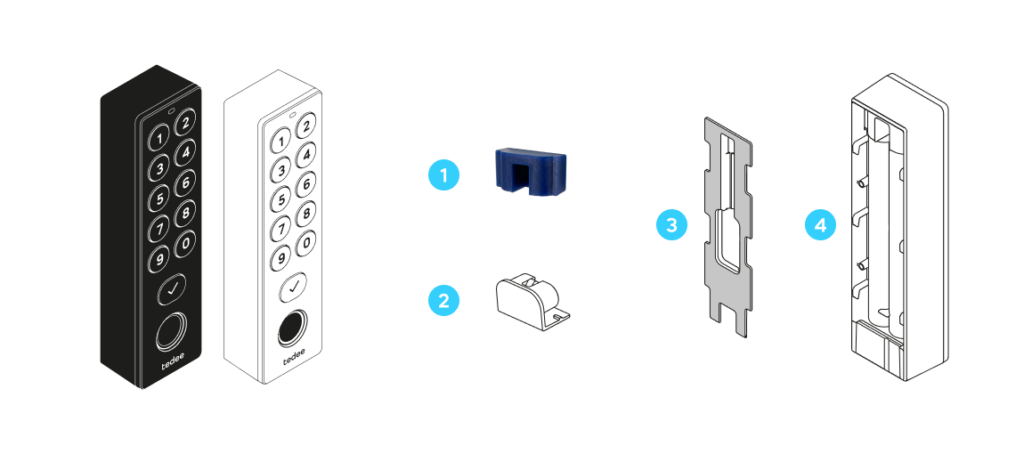
- Vedação
- Tampa da bateria
- Placa de montagem
- Corpo
O dispositivo está equipado com:
- Botões numéricos e de confirmação
- Leitor de impressões digitais
- Indicador de sinal LED
- Sinal sonoro
- Porta interna para entrada de alimentação com fios
Compatibilidade com fechaduras inteligentes
O Tedee Keypad PRO funciona exclusivamente com as fechaduras inteligentes Tedee PRO e Tedee GO.
Cada dispositivo Tedee Keypad PRO só pode ser utilizado com uma fechadura inteligente Tedee PRO ou Tedee GO de cada vez.
Colocação do dispositivo
Uma vez que a fechadura inteligente Tedee PRO ou Tedee GO é instalada no interior da propriedade, o Tedee Keypad PRO deve ser instalado no exterior da porta, permitindo o desbloqueio sem chave. É resistente à chuva e seguro para instalação no exterior.
O Tedee Keypad PRO liga-se à fechadura inteligente Tedee PRO ou Tedee GO através de Bluetooth, com um alcance máximo de até 10 metros (aproximadamente 30 pés). No entanto, este alcance pode ser afetado pela folha da porta ou pela estrutura do edifício. Para um desempenho ótimo, recomenda-se a instalação do Tedee Keypad PRO o mais próximo possível da porta.
Tedee Bridge
A Tedee Bridge não é necessária para utilizar o Tedee Keypad PRO com a sua fechadura inteligente.
No entanto, o emparelhamento do Keypad PRO com uma Tedee Bridge ligada por Wi-Fi permite actualizações automáticas do firmware.
Pode emparelhar o Tedee Keypad PRO com o Tedee Bridge a partir do ecrã do dispositivo Bridge quando ambos os dispositivos forem adicionados à sua conta Tedee.
Segurança
Dispositivo
Para além da placa de montagem, o dispositivo não está permanentemente fixado à parede e pode ser removido sem ferramentas.
O Tedee Keypad PRO não armazena PINs localmente, pelo que não podem ser recuperados a partir do dispositivo. Quando se criam novas permissões baseadas em impressões digitais, os dados das impressões digitais são convertidos em dados únicos não sensíveis que não podem ser recuperados ou utilizados noutro local.
Se for roubado, o dispositivo não pode ser adicionado a outra conta ou utilizado com um smart lock Tedee diferente até ser removido da conta de Administrador na aplicação Tedee.
As tentativas de acesso não autorizado não permitirão a entrada e serão registadas nos registos de atividade do smart lock.
Partilha de acesso
Os PINs e as impressões digitais são autorizações separadas, independentes das contas baseadas em correio eletrónico da aplicação Tedee. Cada PIN e impressões digitais devem ter um nome único para o rastreio da atividade na aplicação ou no Portal Tedee.
Por defeito, cada método de acesso fornece acesso permanente através do Tedee Keypad PRO.
Cada PIN e digitalização de impressão digital pode ter permissões de acesso personalizadas selecionadas:
- Datas, por exemplo, 1-31 de dezembro de 2024
- Dias da semana, por exemplo, apenas quintas-feiras
- Horários, por exemplo, 7:30-18:00
As permissões com definições mistas podem permitir o acesso, por exemplo, apenas aos fins-de-semana em 2025, das 10:00 às 20:00.
As pessoas que tentarem desbloquear a porta utilizando um PIN ou uma impressão digital fora das suas permissões de acesso não conseguirão desbloquear a fechadura inteligente. A sua atividade é registada no histórico de actividades como não autorizada.
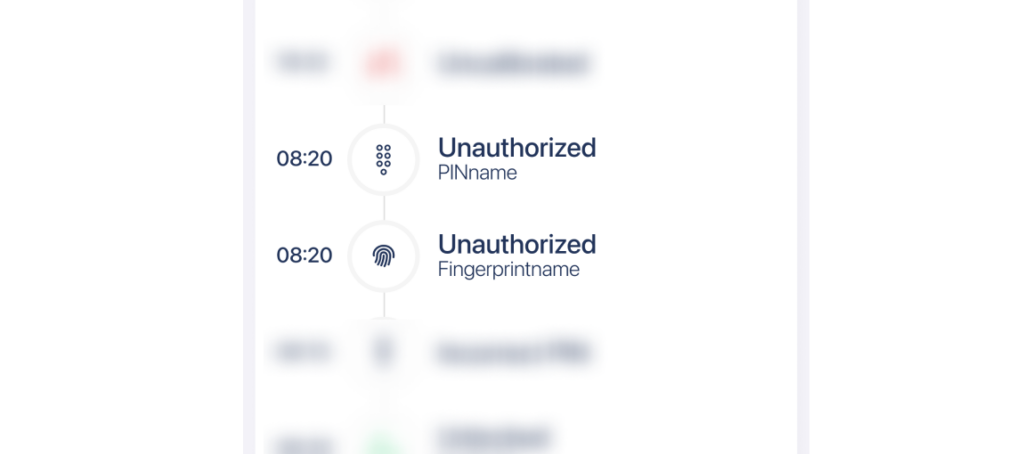
Acesso por PIN
O teclado Tedee PRO suporta PINs entre 5-8 dígitos.
Não são permitidas combinações de números sequenciais ou repetidos.
Acesso por impressão digital
O Tedee Keypad PRO e o sistema Tedee não armazenam informações biométricas sensíveis dos utilizadores.
Cada impressão digital deve ser registada pessoalmente, tocando várias vezes no scanner de impressões digitais. Não está disponível o registo remoto ou a partilha de impressões digitais em vários dispositivos Tedee Keypad PRO.
O Tedee Keypad PRO pode registar digitalizações de qualquer dedo (por exemplo, polegar, indicador, etc.). A digitalização de cada dedo é considerada uma entidade separada, mesmo que uma pessoa tenha várias impressões digitais autorizadas para acesso.
Considerações sobre a instalação
O processo de instalação final é determinado pela escolha da fonte de alimentação e do método de montagem na parede, que podem ser misturados e combinados de acordo com as suas preferências.
Leia atentamente as instruções de instalação da fonte de alimentação e da combinação de montagem na parede que escolheu antes de prosseguir.
- Almofada adesiva + pilhas: INSTALAÇÃO A
- Parafusos e roscas + pilhas: INSTALAÇÃO B
- Almofada adesiva + entrada com fio: INSTALAÇÃO C + Ligação eléctrica
- Parafusos e roscas + entrada com fio: INSTALAÇÃO D + Ligação eléctrica
Alimentação eléctrica
O Tedee Keypad PRO pode ser alimentado por dois métodos:
4 x pilhas LR03 AAA 1,5V
Um único conjunto de pilhas alimenta o Tedee Keypad PRO durante mais de 12 meses. Quando o nível da pilha desce para 15%, a aplicação Tedee avisa o utilizador para substituir as pilhas.
Se as pilhas estiverem totalmente descarregadas, o Tedee Keypad PRO desativar-se-á, mas o cadeado inteligente Tedee ainda pode ser desbloqueado através de outros métodos inteligentes, como a aplicação Tedee ou o smartwatch.
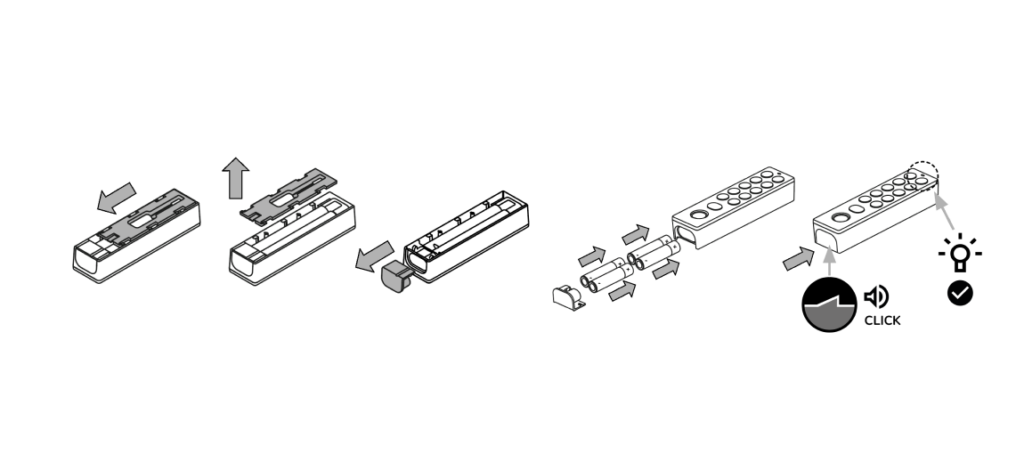
Para instalar as pilhas no teclado Tedee PRO:
1.Deslize para baixo e levante a placa de montagem na parte de trás do dispositivo.
2.Retire a ficha da bateria da base do dispositivo.
3.Introduzir 4 pilhas AAA, assegurando a orientação correta “+” e “-“, como indicado na ilustração ou nas guias gravadas.
4.Volte a inserir a ficha da pilha no dispositivo até ouvir um clique, confirmando um encaixe seguro.
5.O dispositivo liga-se automaticamente, o que é indicado por uma luz LED que pisca a vermelho, azul, verde e branco.
5-24V DC, 0,5A entrada com fio
O Tedee Keypad PRO pode ser ligado a uma fonte de alimentação permanente, eliminando a necessidade de manutenção das pilhas.
Recomenda-se a utilização de uma ligação por cabo com baterias instaladas no dispositivo como reserva em caso de falta de energia.
O cabo de alimentação pode ser ligado ao Tedee Keypad PRO em instalações de superfície na parede ou na parede.
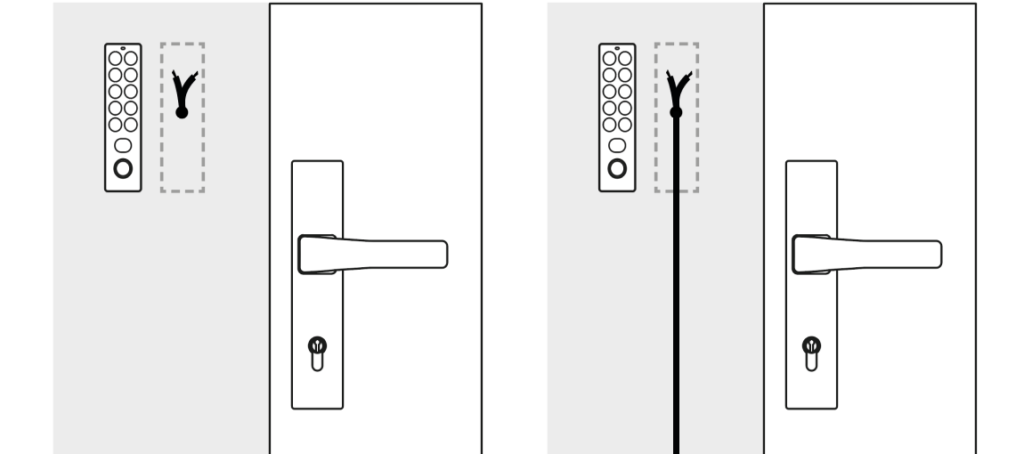
A colocação correta da placa de montagem é essencial para um dispositivo com fios. Certifique-se de que a entrada do fio está alinhada com a abertura larga da placa de montagem na posição pretendida.
Se ligar uma entrada com fios montada na parede, certifique-se de que o cabo pode ser posicionado no interior da ranhura para cabos da placa de montagem.
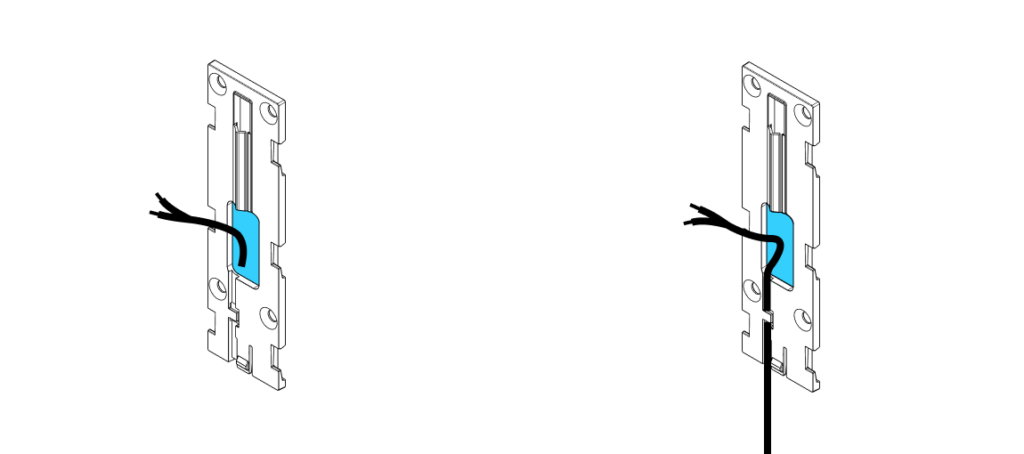
Montagem na parede
O método de instalação do Tedee Keypad PRO pode ser ajustado de acordo com o tipo de superfície. Certifique-se de que tem em conta o seu método de alimentação eléctrica antes de proceder à instalação na parede.
Tenha em atenção que o Tedee Keypad PRO não está permanentemente fixado à parede e que o corpo do dispositivo pode ser retirado com relativa facilidade da placa de montagem sem ferramentas.
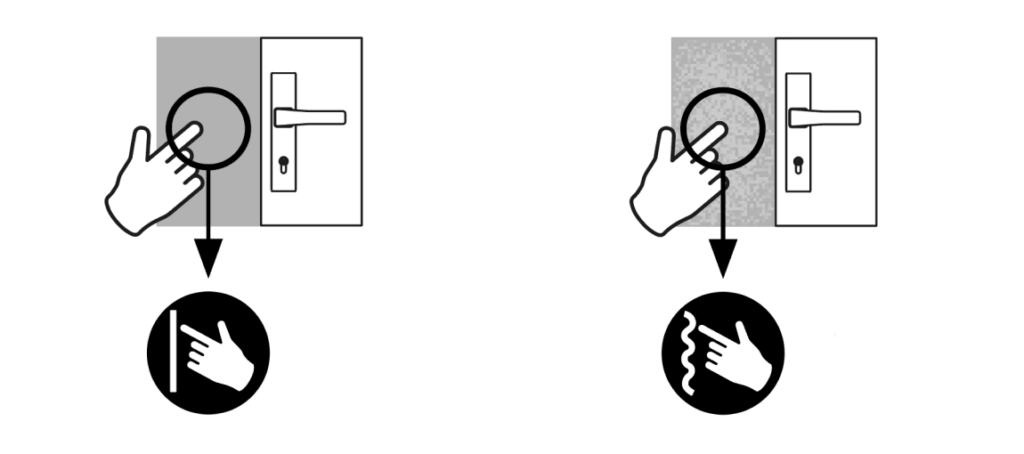
| Superfície lisa
Instalação recomendada com uma almofada adesiva. |
Superfície grosseira ou porosa
Instalação recomendada com cavilhas e parafusos. |
Métodos de instalação
Dispositivo alimentado por bateria
Se decidir alimentar o Tedee Keypad PRO apenas com pilhas, siga as instruções para o método de montagem na parede que escolheu.
INSTALAÇÃO A com uma almofada adesiva
Com as pilhas instaladas no dispositivo, faça deslizar a placa de montagem de volta para o corpo do dispositivo.
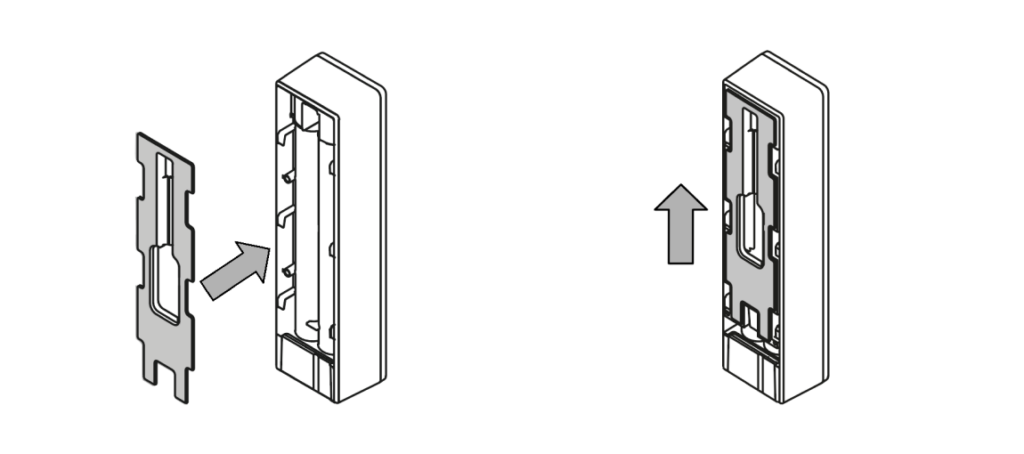
Retire a camada protetora da almofada adesiva da placa de montagem e, em seguida, pressione o dispositivo contra a parede no local pretendido. Mantenha a pressão durante 1 minuto para garantir uma fixação segura.
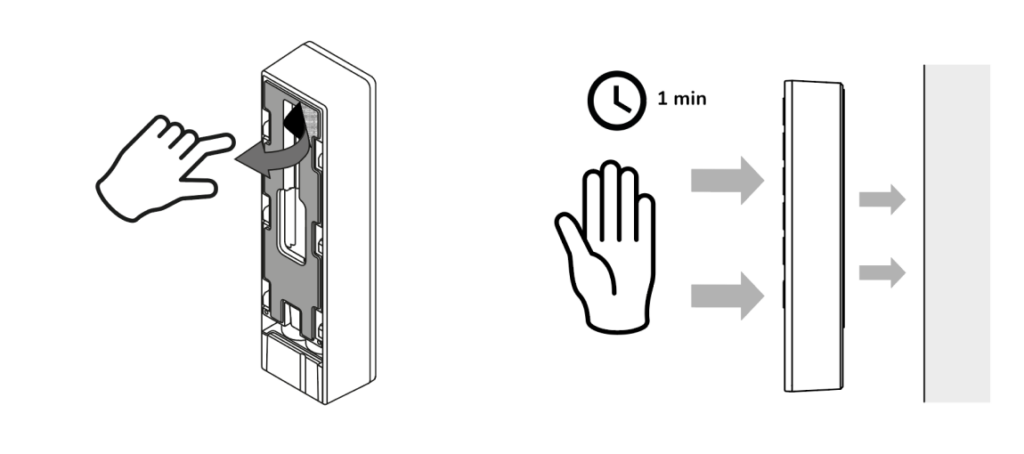
Proceder à ativação do dispositivo na aplicação Tedee.
INSTALAÇÃO B com cavilhas e parafusos
Posicione a placa de montagem no local desejado na parede e marque quatro orifícios com um lápis.
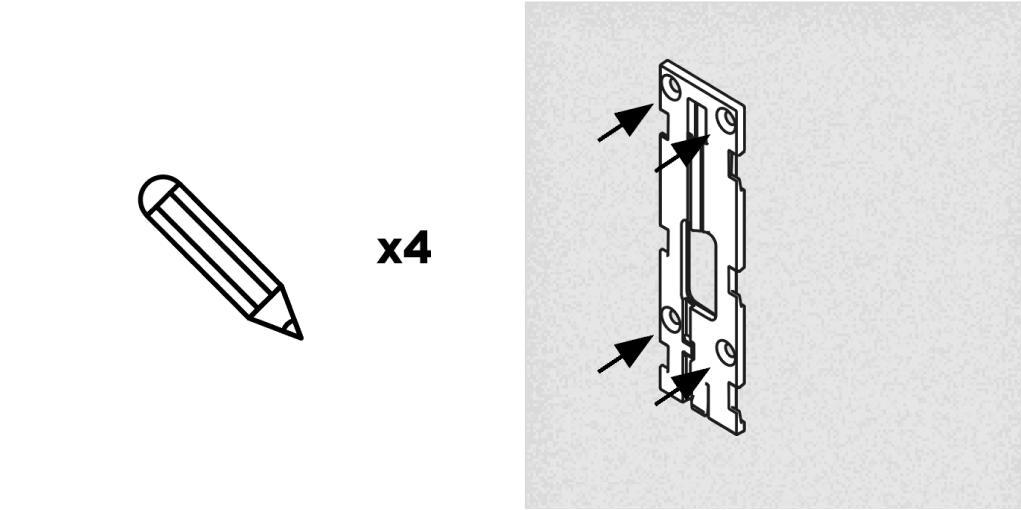
Faça quatro furos nos locais marcados.
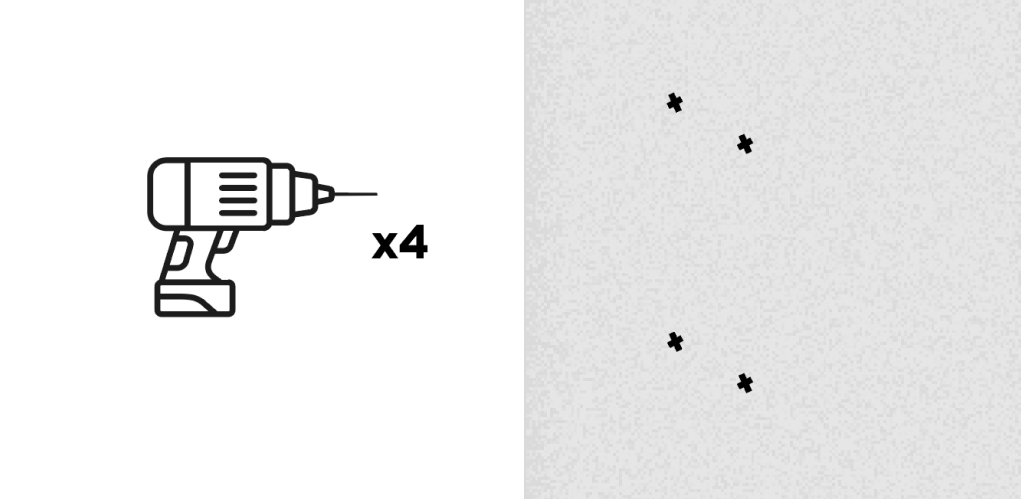
Introduzir quatro parafusos da caixa do aparelho nos orifícios perfurados.
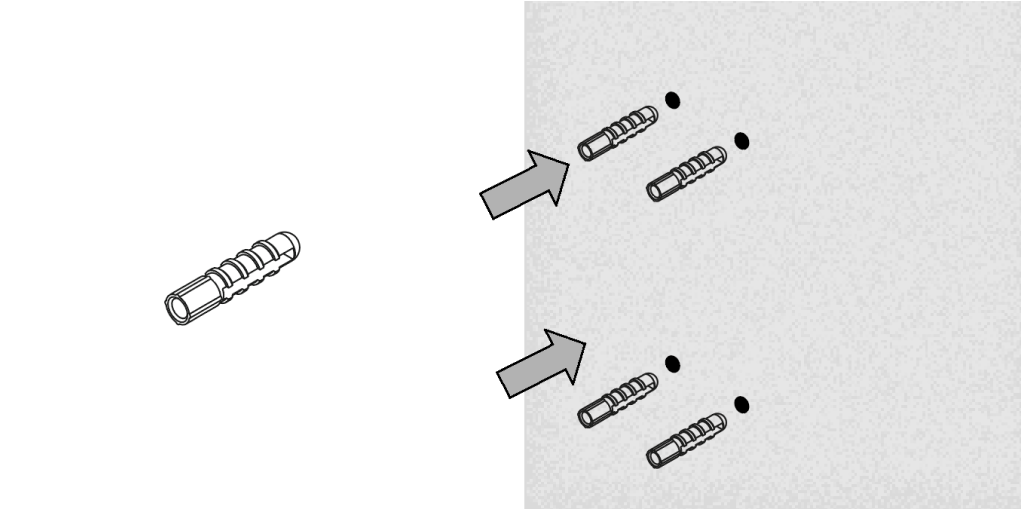
Colocar a placa de montagem sobre os parafusos e fixá-la com os quatro parafusos da caixa do aparelho.
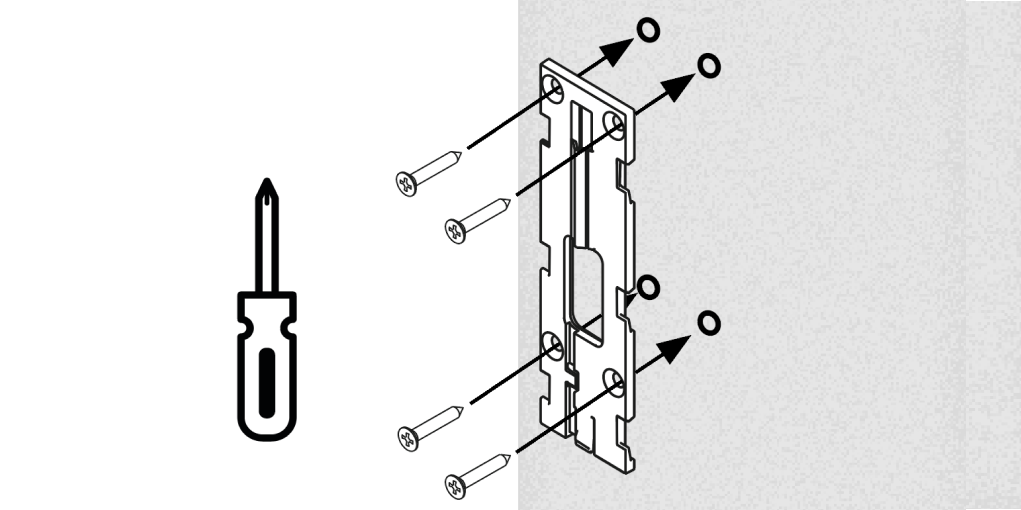
Deslize o corpo do Tedee Keypad PRO para a placa de montagem na parede.
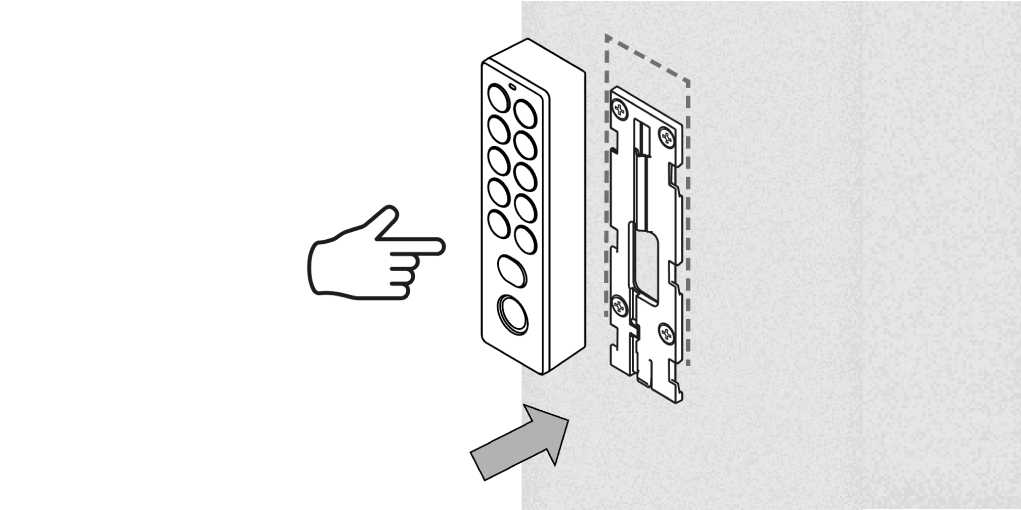
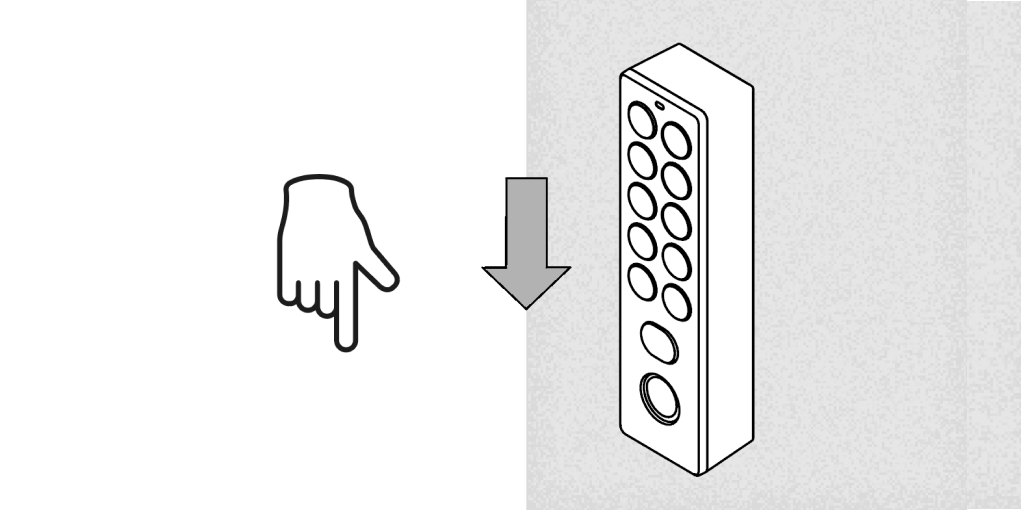
Proceder à ativação do dispositivo na aplicação Tedee.
Dispositivo alimentado por fios
Ao instalar um dispositivo alimentado por fio, a colocação da placa de montagem é crucial. Certifique-se de que a entrada do fio está alinhada com a abertura larga na placa de montagem na posição pretendida.
Se ligar uma entrada com fios montada na superfície, certifique-se de que o cabo está posicionado dentro da ranhura para cabos da placa de montagem.
|
AVISO NUNCA ligue o aparelho diretamente a uma tomada eléctrica ou a uma fonte de alimentação de 230V/110V. Existe um risco elevado de eletrocussão, incêndio e ferimentos físicos se não for tomado em consideração. NÃO toque nas saídas da sua instalação sem um isolamento adequado (por exemplo, luvas de borracha). Mesmo quando o dispositivo está desligado, as saídas podem ainda estar sob tensão (transmitindo eletricidade ativamente). Efectue SEMPRE o trabalho de instalação com o circuito de alimentação desligado. |
INSTALAÇÃO C com uma almofada adesiva
Meça a placa de montagem contra a parede para garantir que o cabo elétrico alcança o orifício central da placa e se encaixa na ranhura do cabo, especialmente com cabos montados à superfície.
Marcar na parede, com um lápis, seis reentrâncias para a placa de montagem.
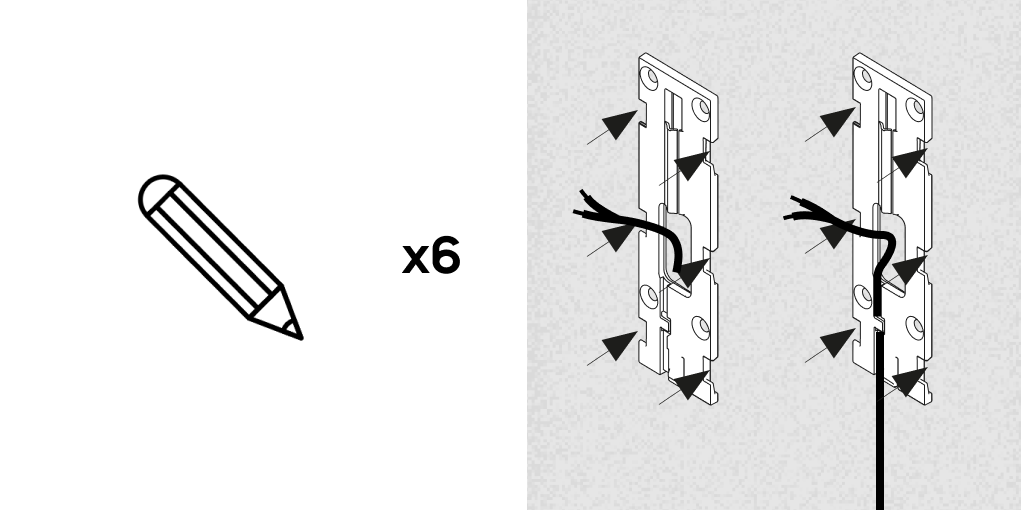
Retire a camada protetora da almofada adesiva e, em seguida, pressione-a contra a parede, alinhando-a com as reentrâncias marcadas e a posição do cabo. Manter durante 1 minuto para garantir uma fixação segura.

Proceder à ligação eléctrica.
INSTALAÇÃO D com cavilhas e parafusos
Meça a placa de montagem contra a parede, certificando-se de que o cabo elétrico alcança o orifício no centro da placa e encaixa na ranhura do cabo.
Marque quatro orifícios na parede com um lápis.
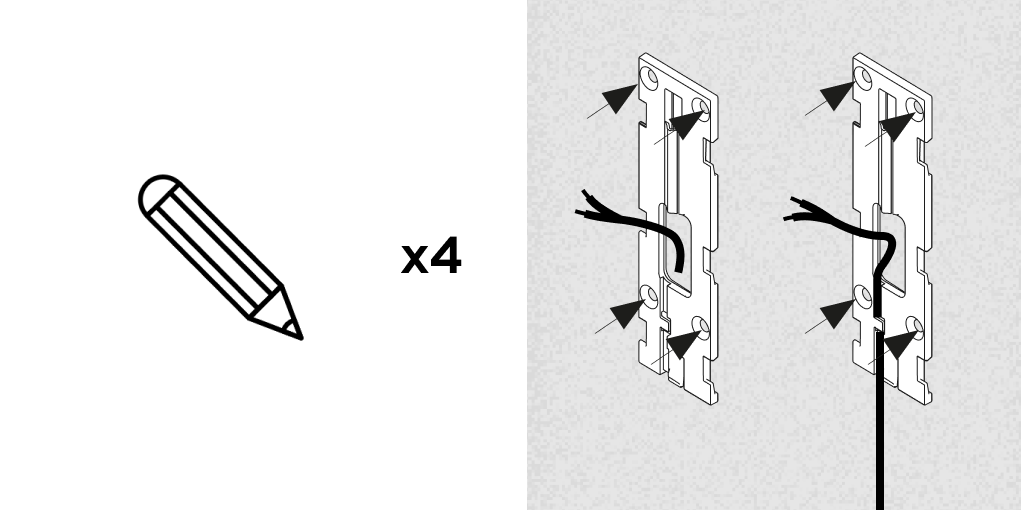
Assegurar que o circuito elétrico está desligado!
Faça quatro furos nos pontos marcados, tendo o cuidado de não danificar o fio elétrico.
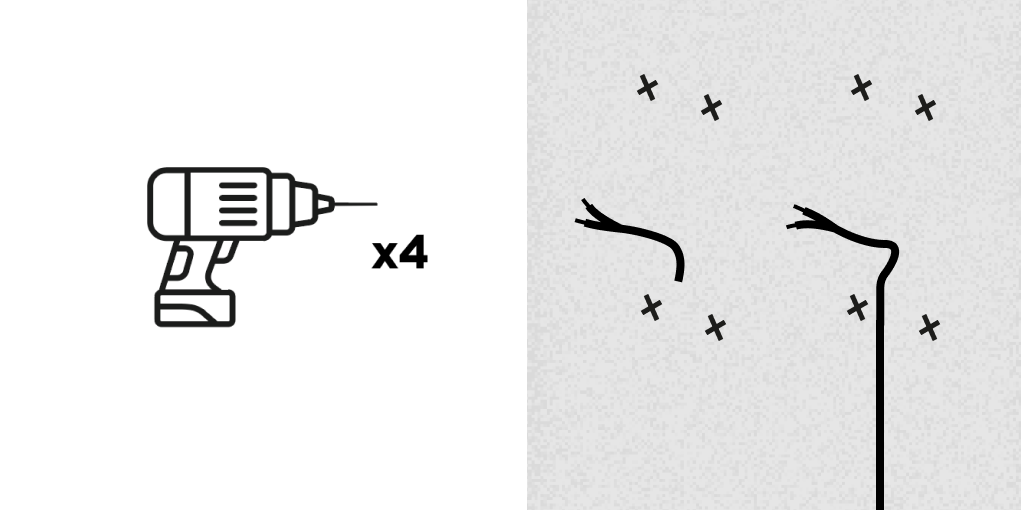
Introduzir quatro parafusos da caixa do aparelho nos orifícios perfurados.
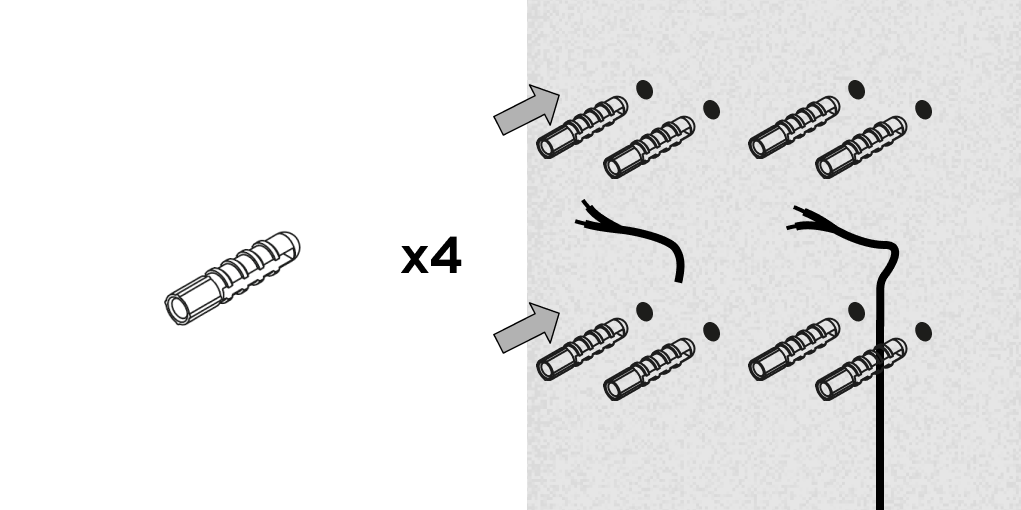
Coloque a placa de montagem sobre os parafusos, assegurando a colocação correta do cabo, e fixe-a com quatro parafusos.
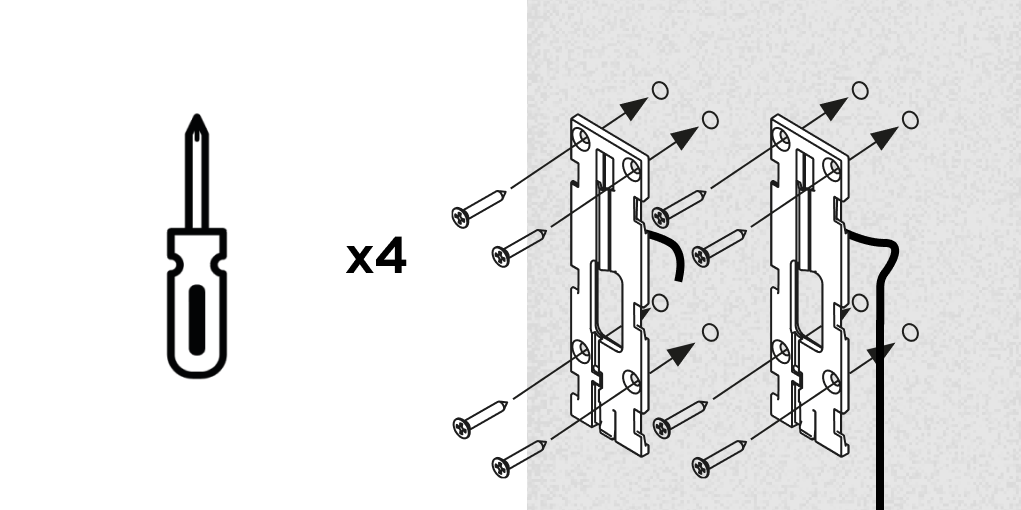
Proceder à ligação eléctrica.
Ligação eléctrica
Remova a vedação do corpo do Tedee Keypad PRO para expor a porta de alimentação.
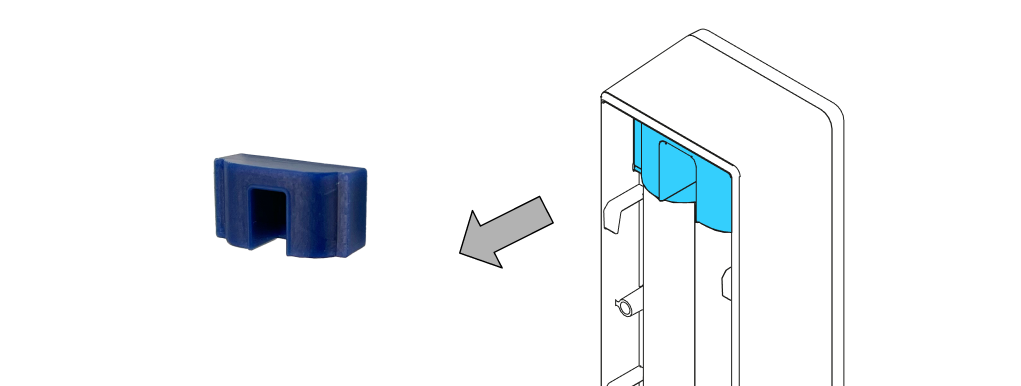
Passe o cabo do adaptador de alimentação incluído com o Tedee Keypad PRO através da vedação. Certifique-se de que a extremidade do cabo com a porta fica atrás da parte plana da vedação.

Ligue o cabo do adaptador de alimentação à saída com fios da parede. Assegure uma isolação adequada contra eletricidade e humidade.
- Ligue o fio positivo (+) ao fio vermelho do Tedee Keypad PRO.
- Ligue o fio negativo (-) ao fio preto do Tedee Keypad PRO.
Ligue o conector de alimentação à porta do Tedee Keypad PRO.
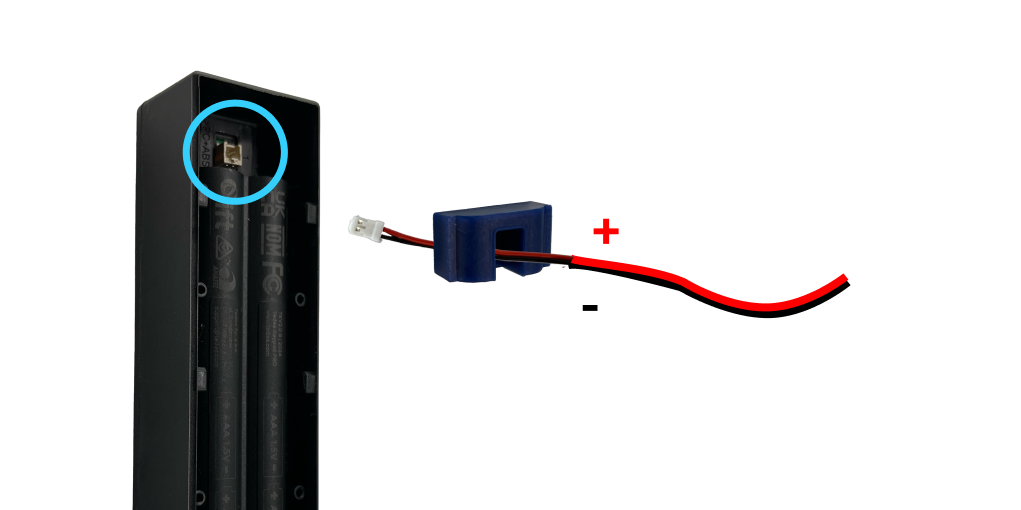
Empurre o vedante de volta para o corpo do dispositivo com o cabo roscado, fixando-o na ranhura na parte superior da placa de montagem.
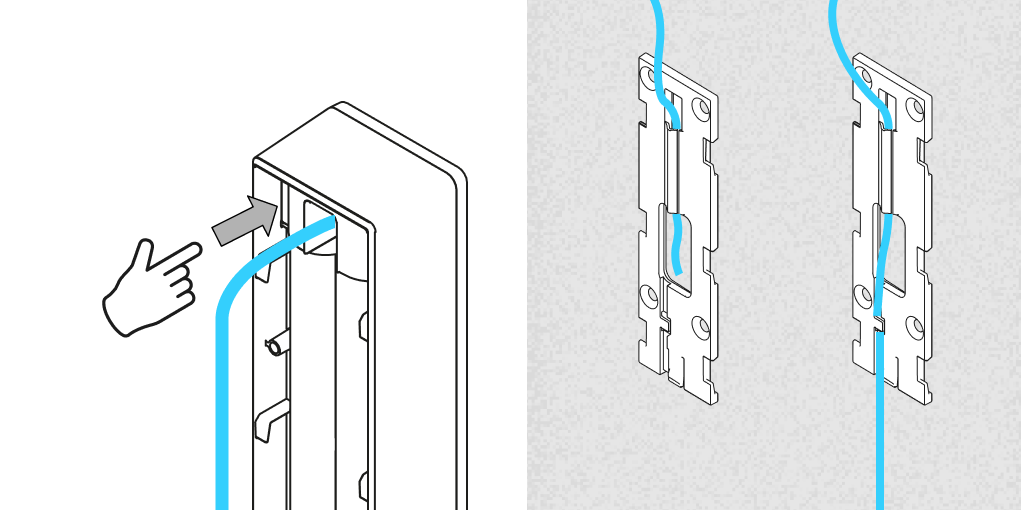
Deslize o dispositivo para a placa de montagem, posicionando cuidadosamente qualquer excesso de cabo sob o corpo.
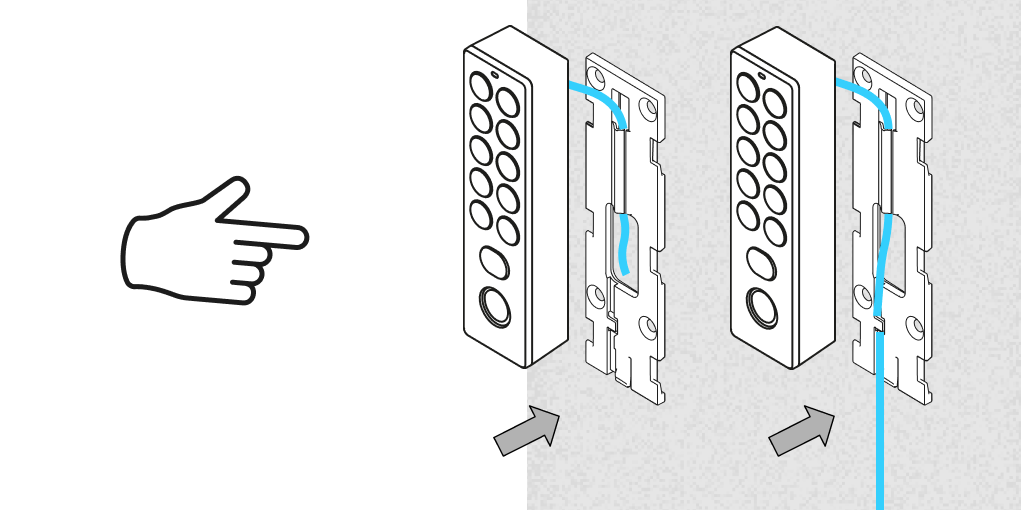
Deslize o dispositivo para baixo para o bloquear na placa de montagem.
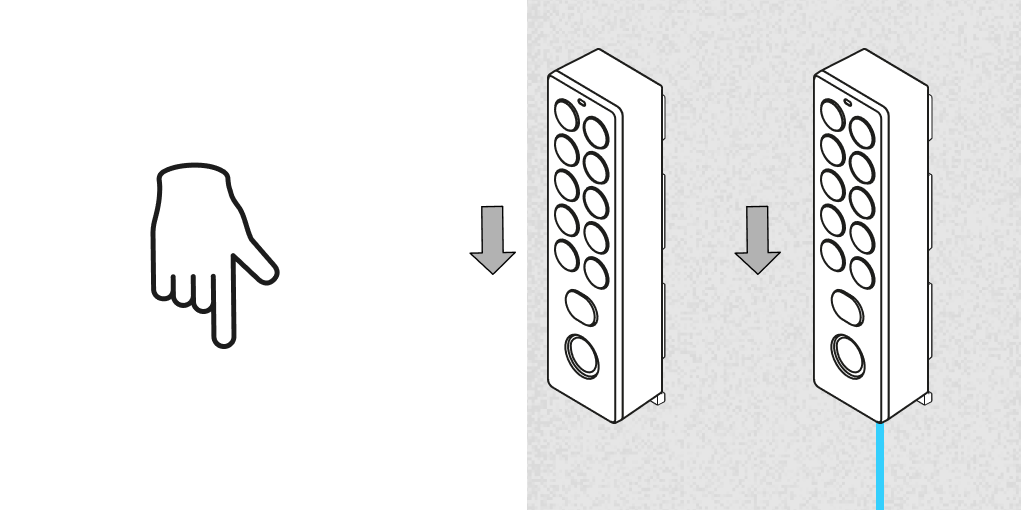
Volte a ligar o circuito de alimentação para ativar o dispositivo, como indicado por um LED intermitente.
Proceda à ativação do dispositivo na aplicação Tedee.
Ativação
Antes de ativar o seu Tedee Keypad PRO, certifique-se de que o smart lock Tedee PRO ou Tedee GO que pretende utilizar já foi adicionado à sua conta Tedee com autorização do proprietário.
Nota: se os seus dispositivos forem adicionados a uma “Organização” (através da funcionalidade portal.tedee.com), o teclado deve também ser adicionado à mesma “Organização” durante o processo de inclusão.
Inicie a aplicação Tedee no seu smartphone.
Inicie sessão com a conta que tem autorização de proprietário para o smart lock que pretende emparelhar com o seu novo Tedee Keypad PRO.
Toque no ícone do menu no canto superior esquerdo do ecrã e selecione “Adicionar novo dispositivo”.
Desloque-se para o dispositivo “Keypad PRO” e confirme.
Ser-lhe-á pedido que forneça um código de ativação.
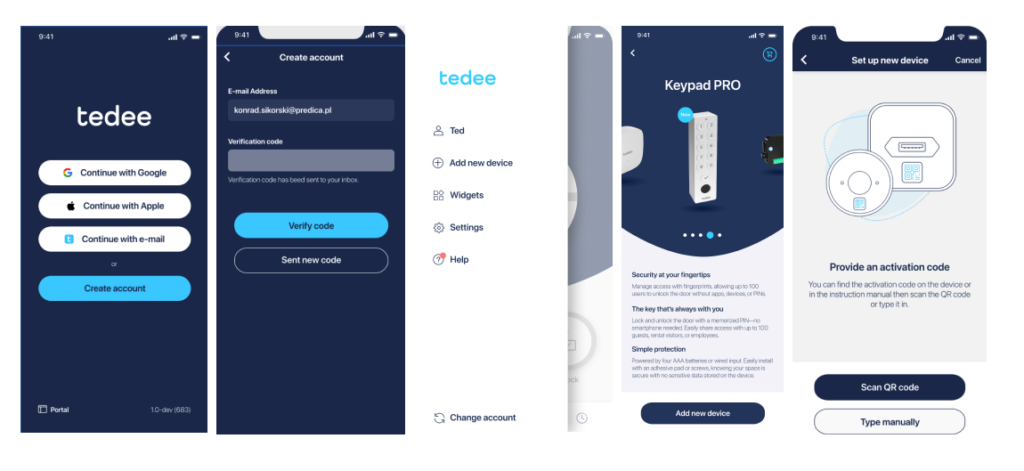
O código de ativação do seu Tedee Keypad PRO é fornecido no cartão de código de ativação na caixa ou como um autocolante no corpo do dispositivo, por baixo da placa de montagem.
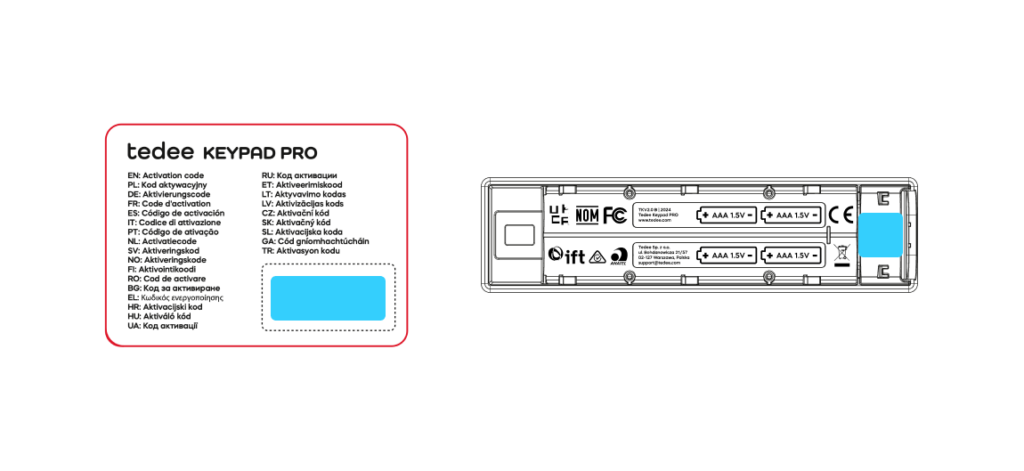
Digitalize o código com a câmara do seu smartphone ou introduza-o manualmente utilizando o teclado.
A aplicação liga-se ao dispositivo, verifica e transfere a atualização do firmware. Passado um momento, o dispositivo será emparelhado com a sua conta.
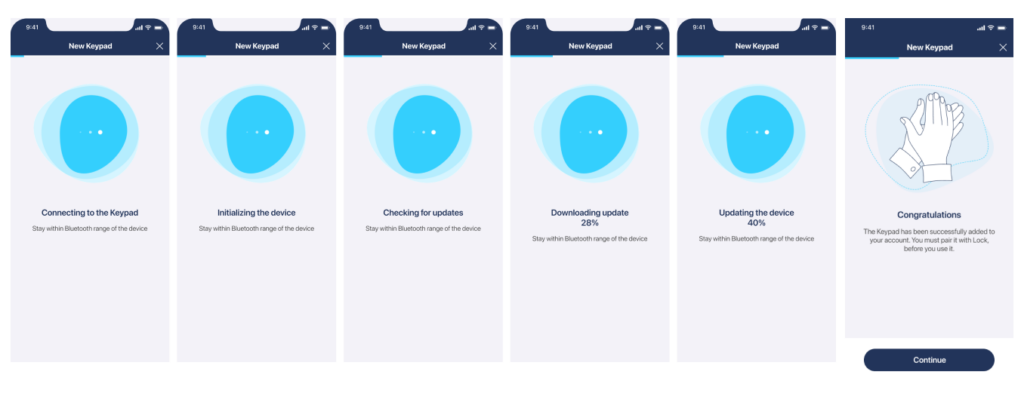
Agora, é necessário emparelhar o seu teclado Tedee PRO com a sua fechadura inteligente.
Certifique-se de que o seu Keypad PRO está instalado na placa de montagem, no local que pretende. Confirme e a aplicação procurará fechaduras inteligentes dentro do alcance do Bluetooth.
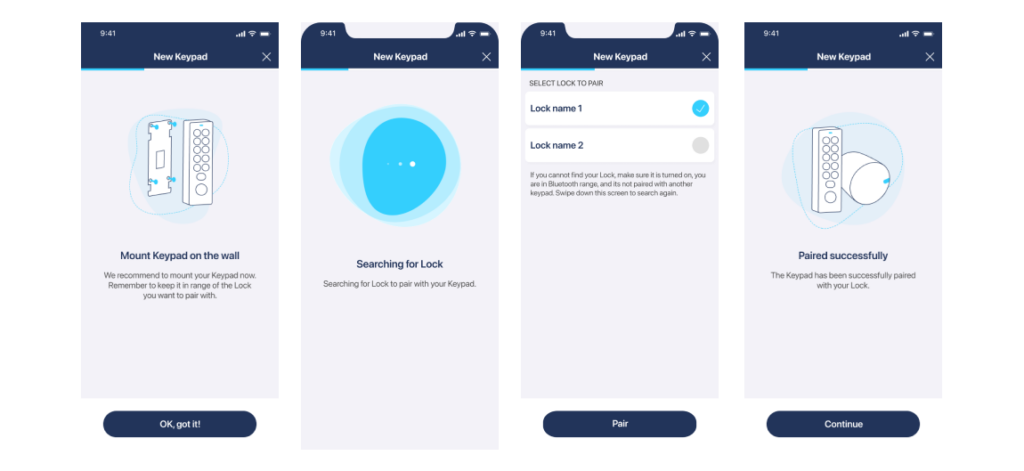
A aplicação guiá-lo-á na criação do seu primeiro PIN de acesso.
A aplicação irá sugerir um novo PIN seguro gerado automaticamente, que pode ser editado de acordo com os seus requisitos de segurança.
Após a confirmação, a aplicação pedir-lhe-á que utilize o PIN no teclado para desbloquear e bloquear o smart lock emparelhado.
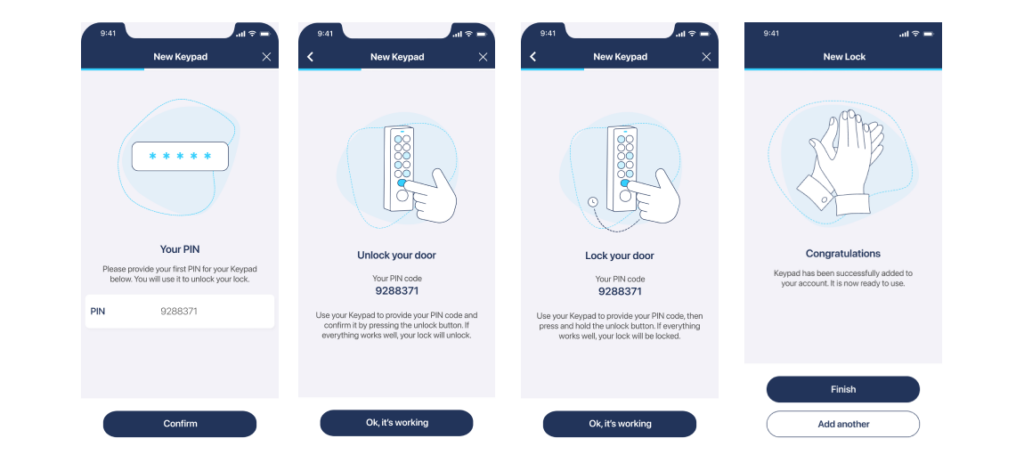
Na fase final, pode completar as definições do dispositivo: definir o seu nome, o fuso horário de funcionamento, partilhar o acesso administrativo com outros utilizadores ou ativar o bloqueio manual sem PIN.
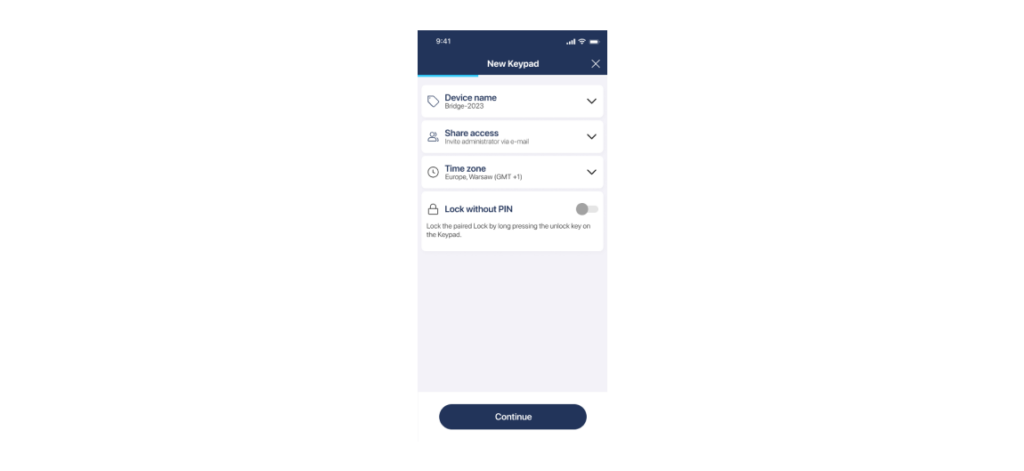
Avance para o passo seguinte para adicionar o acesso por impressão digital.
Gestão do acesso
Para gerir o acesso com o seu teclado Tedee PRO, selecione-o na lista dos seus dispositivos.
Toque no separador Acesso na parte inferior do menu.
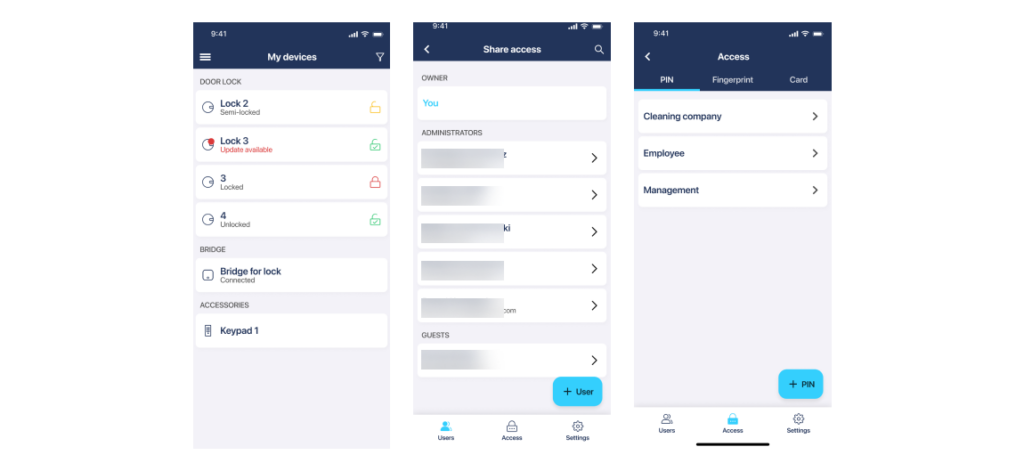
Gestão de PIN
No separador “PIN” predefinido do ecrã Acesso, verá uma lista de todos os PINs activos para este dispositivo.
Selecione um PIN existente para editar as respectivas permissões de acesso ou toque no ícone “+” no canto inferior direito para criar um novo.
Pode editar o código, ajustar as permissões de acesso ou eliminar cada PIN ativo.
Depois de guardar o PIN, pode aceder às respectivas funcionalidades de partilha, premindo o ícone dos três pontos no canto superior direito do ecrã. Lembre-se de partilhar os PINs apenas através de métodos de comunicação seguros.
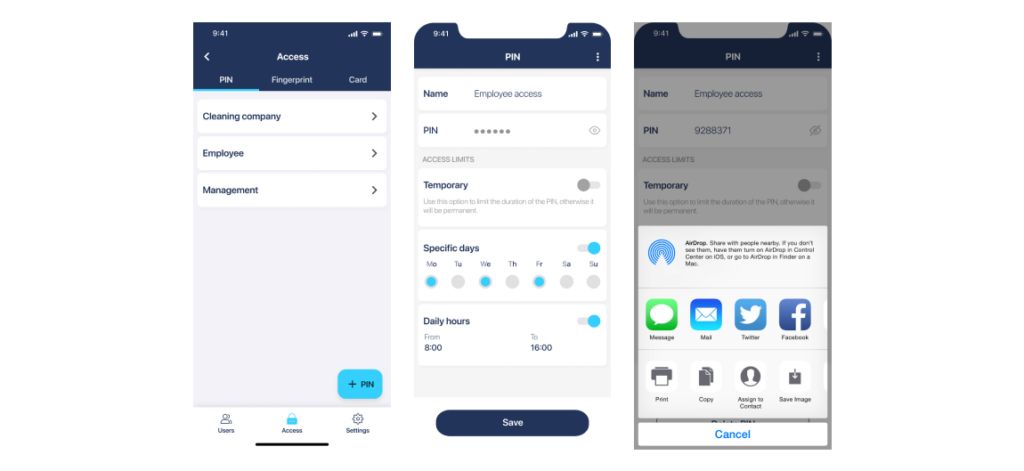
Gestão de impressões digitais
Para gerir o acesso por impressão digital – adicionar novas impressões digitais ou gerir as permissões de impressão digital existentes – o seu smartphone deve estar ligado ao Tedee Keypad PRO através de Bluetooth.
Selecione o separador “Impressão digital” para visualizar todas as impressões digitais activas para este smart lock.
Pode editar as permissões de acesso de cada impressão digital ou eliminá-la utilizando o ícone do caixote do lixo.

Adicionar uma nova impressão digital
Para adicionar uma nova impressão digital, o seu smartphone deve estar ligado ao Tedee Keypad PRO através de Bluetooth.
Toque no ícone “+” na lista de impressões digitais.
Certifique-se de que o dedo utilizado para efetuar a leitura está limpo e seco. Se for detectado excesso de humidade na pele, o dispositivo apresenta uma mensagem de erro.
Siga as indicações no ecrã, que o guiarão para colocar e levantar repetidamente o dedo no scanner até a leitura estar concluída.
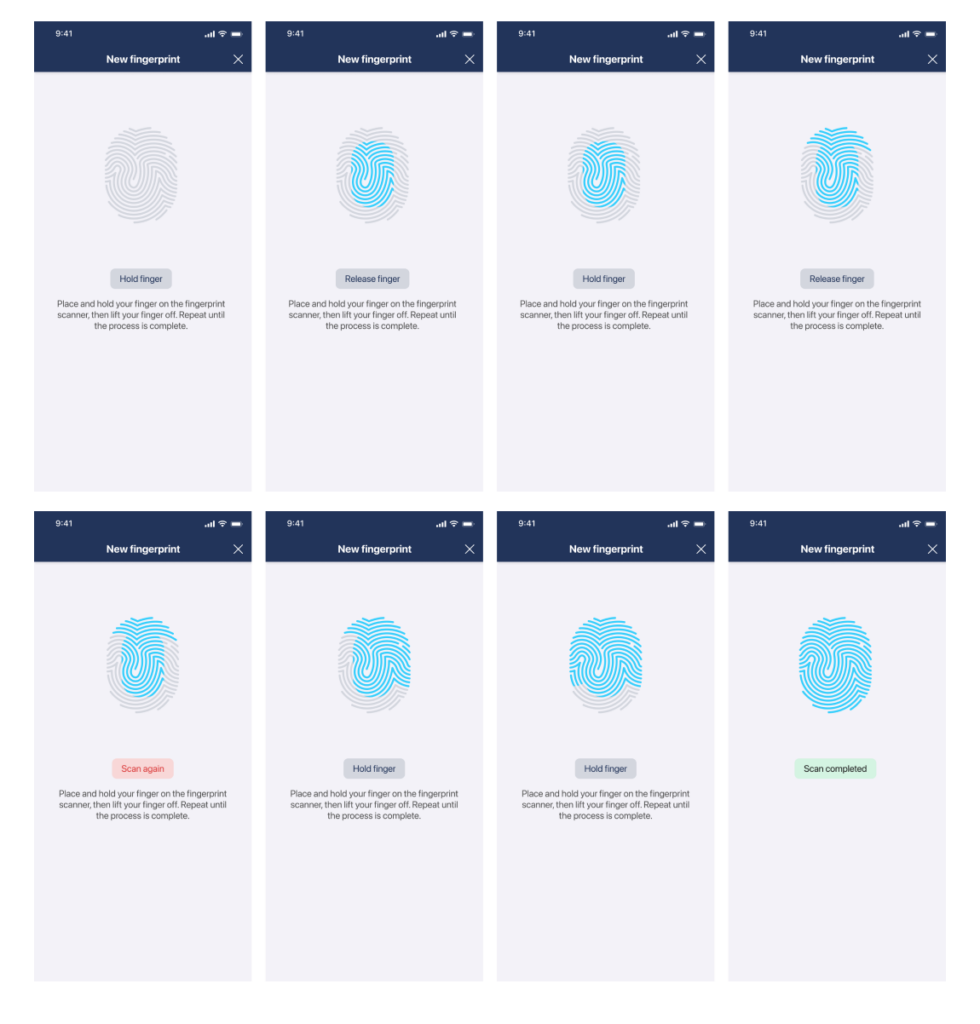
Após a digitalização, introduza um nome para a impressão digital e defina as respectivas permissões de acesso.
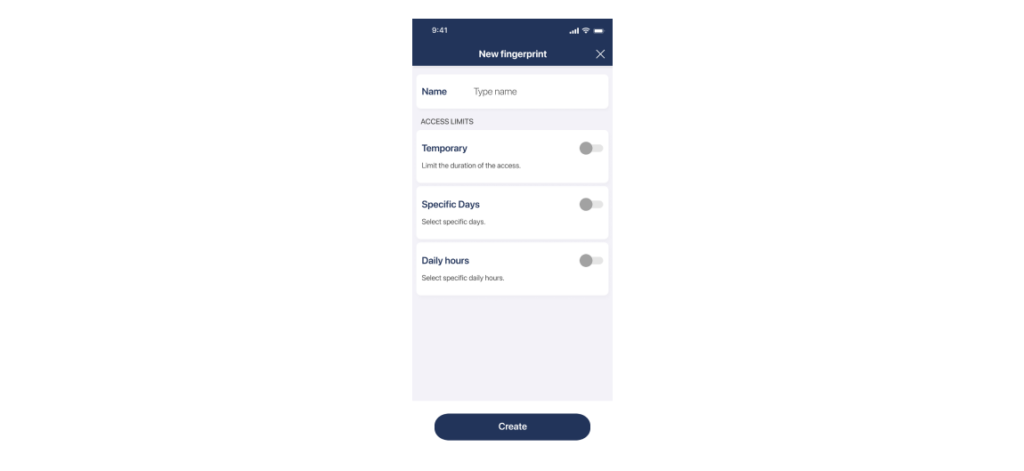
Controlo de fechaduras inteligentes
Desbloqueio
O principal objetivo do Tedee Keypad PRO é o controlo sem fios de um smart lock Tedee GO ou Tedee PRO ligado por utilizadores com PINs ou impressões digitais autorizados.
Utilizar uma impressão digital
Para desbloquear um smart lock utilizando uma impressão digital, coloque a ponta do dedo no leitor de impressões digitais preto redondo situado no Tedee Keypad PRO.
O dispositivo fornece feedback através de sinais sonoros e luzes LED: uma luz verde confirma o sucesso, enquanto uma luz vermelha assinala um erro.
Utilizar um PIN
Para desbloquear um smart lock com um PIN, introduza o código utilizando os botões numéricos e confirme com o botão ✓.
O dispositivo fornece feedback através de sinais sonoros e luzes LED: uma luz verde confirma o sucesso, enquanto uma luz vermelha assinala um erro.
Se cometer um erro ao introduzir o seu código, prima imediatamente o botão ✓. O dispositivo responderá com um sinal sonoro e uma luz vermelha, como se tivesse introduzido um PIN incorreto. Em seguida, volte a introduzir o seu PIN.
Bloqueio manual a partir do exterior
O Tedee Keypad PRO permite o bloqueio manual da fechadura inteligente Tedee ligada a partir do exterior da sua propriedade, mesmo sem utilizar a aplicação para smartphone.
Por padrão, o Tedee Keypad PRO requer um PIN autorizado para trancar a porta. Para acionar manualmente o bloqueio do bloqueio inteligente, insira seu PIN no Tedee Keypad PRO e pressione e segure o botão ✓.
Sem PIN
Se preferir ativar o bloqueio manual do Tedee GO ou Tedee PRO sem introduzir um PIN, active a função “Bloqueio sem PIN” no painel de definições do seu teclado Tedee PRO.
Manutenção
Gestão de utilizadores
O separador Utilizadores do ecrã do dispositivo Tedee Keypad PRO permite-lhe partilhar a gestão do dispositivo com outras pessoas.
Nota: A partilha do controlo do Tedee Keypad PRO com outros utilizadores é diferente da partilha do acesso a um smart lock.
O Administrador do teclado pode adicionar, editar e remover credenciais de impressão digital, bem como aceder às definições do dispositivo.
Não existe uma função de utilizador Convidado para o Tedee Keypad PRO.
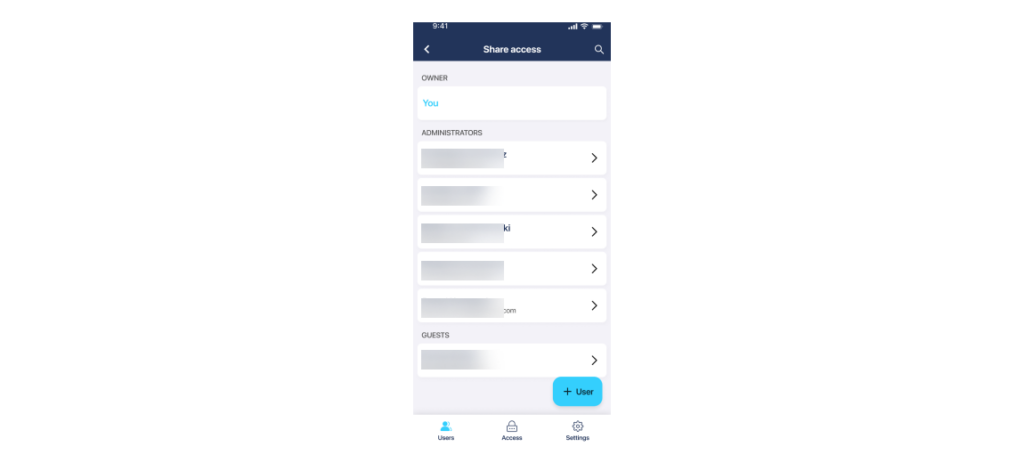
Definições
Pode aceder à configuração do dispositivo selecionando o separador Definições na parte inferior do ecrã do dispositivo Tedee Keypad PRO.
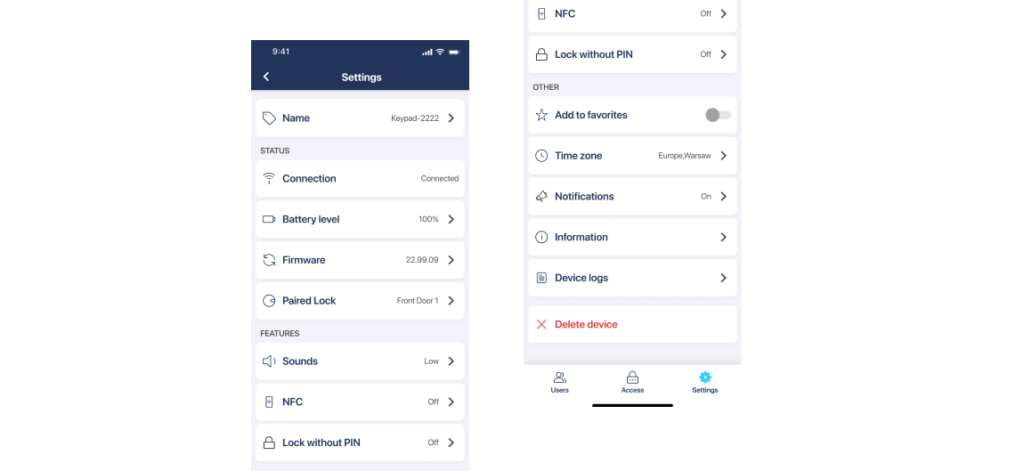
Aqui, pode:
- Mudar o nome do dispositivo
- Verificar o estado da ligação, o nível da bateria e a versão do firmware
- Desemparelhar o dispositivo de um smart lock e emparelhar com outro
- Ajustar o volume dos sinais sonoros
- Ativar o bloqueio manual sem PIN de um smart lock utilizando o botão grande do teclado
- Adicionar o dispositivo aos seus favoritos
- Editar o fuso horário de funcionamento
- Configurar notificações push para o estado do dispositivo
- Aceder a informações detalhadas do dispositivo e a registos de serviço
- Remover o dispositivo da sua conta
Substituição da bateria
Receberá uma notificação quando o nível da bateria do dispositivo descer para 15%, indicando que está na altura de substituir as pilhas. Pode verificar o nível atual da bateria no ecrã Definições do seu teclado Tedee PRO.
Para substituir as pilhas:
Retirar o Tedee Keypad PRO da placa de montagem na parede. Se utilizar uma fonte de alimentação com fios, retire o selo e desligue-o cuidadosamente.
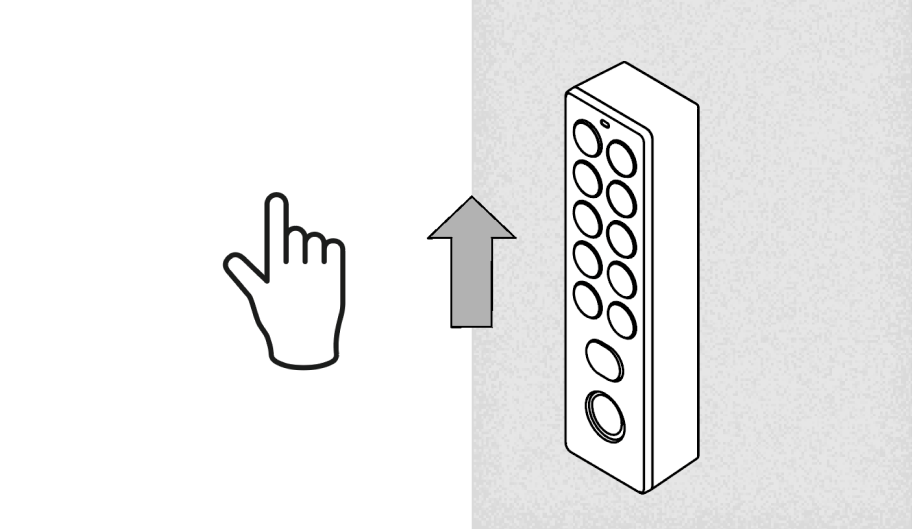
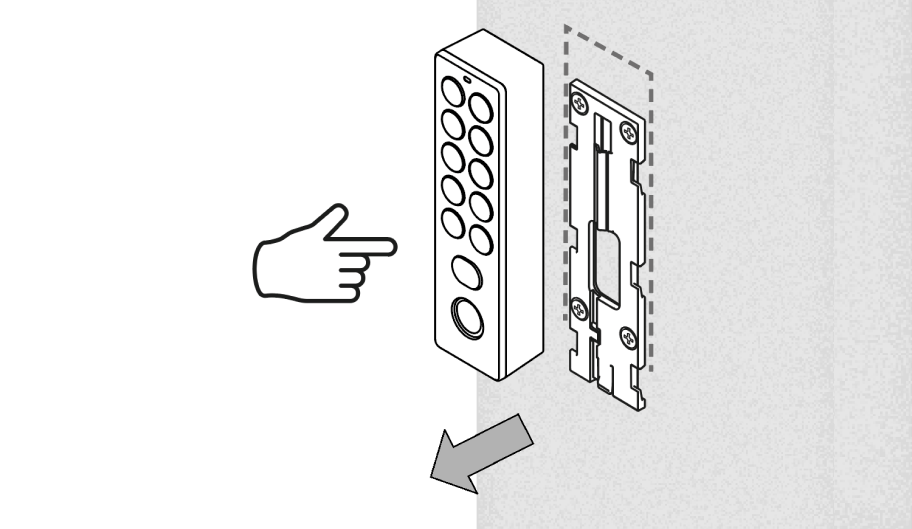
Retire a ficha da pilha da base do aparelho e retire as pilhas. Deite-as fora de forma responsável.
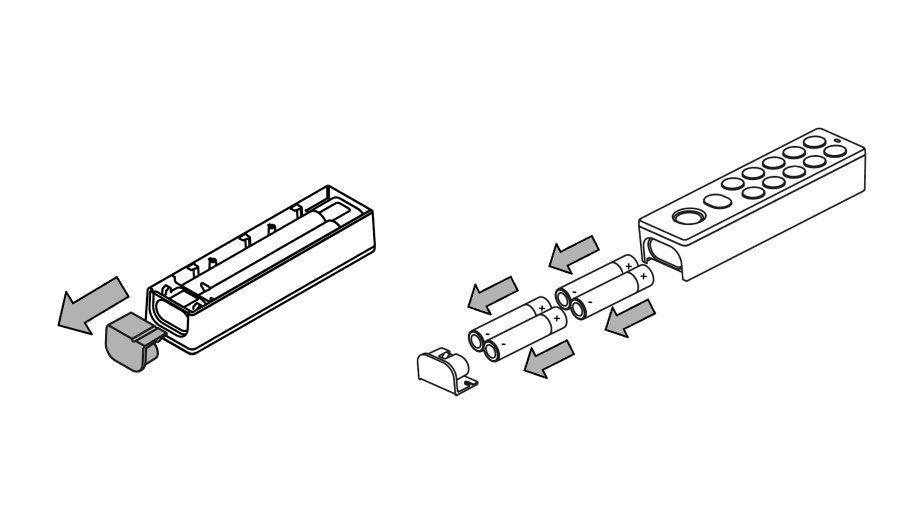
Insira um novo conjunto de pilhas e fixe a tampa do compartimento das pilhas até ouvir um clique. O dispositivo será ativado automaticamente.
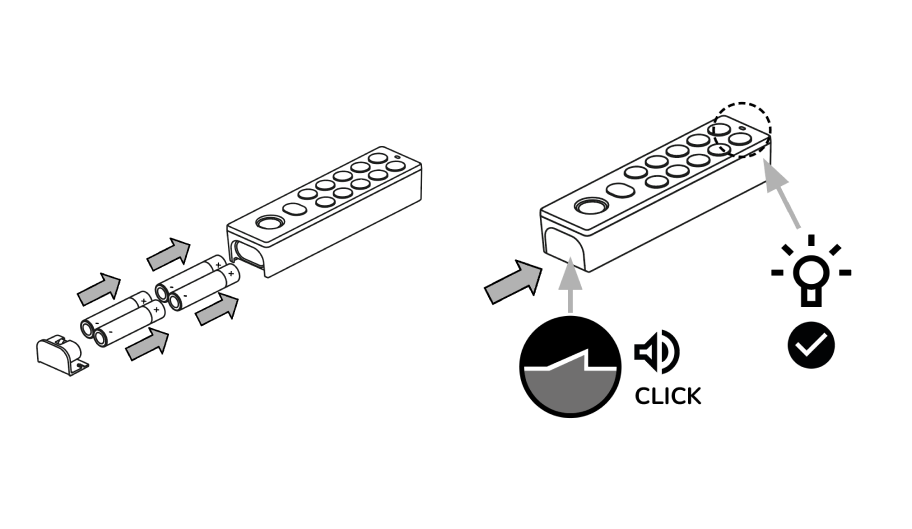
Volte a ligar a fonte de alimentação com fios, se necessário. Volte a colocar o aparelho na placa de montagem na parede.
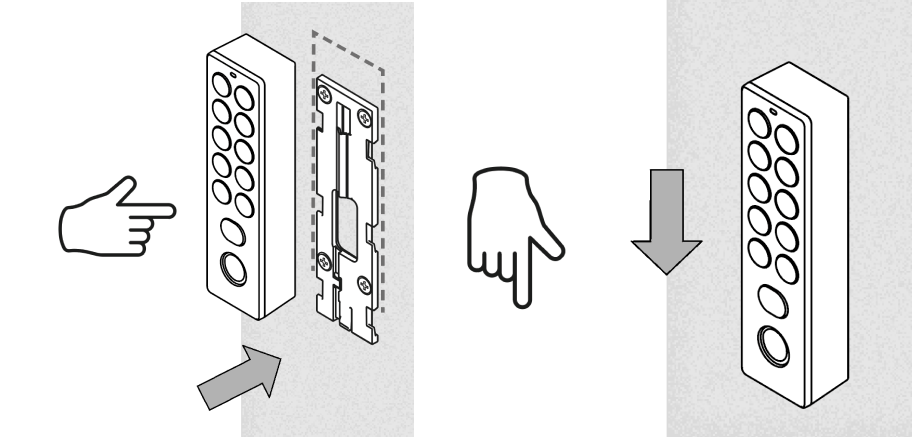
Reposição de fábrica
Se precisar de repor as predefinições do dispositivo, siga o procedimento de reposição.
Nota: uma reposição de fábrica irá desemparelhar o dispositivo da sua conta e eliminar todos os PINs activos e digitalizações de impressões digitais, desactivando o teclado. Após a reposição de fábrica, terá de eliminar o dispositivo da sua conta de aplicações e activá-lo novamente.
Para efetuar a reposição de fábrica do Tedee Keypad PRO:
Retire o teclado da placa de montagem. Se estiver a utilizar uma ligação de alimentação com fios, desligue o cabo.
Retire a ficha da bateria e remova as baterias, se utilizadas.
Introduzir as pilhas e/ou ligar o cabo de alimentação.
Certifique-se de que o dispositivo se liga automaticamente, o que é indicado pelo LED vermelho, verde, azul e branco a piscar.
Premir e manter premidos os botões ‘0’ e ‘✓’ até o LED acender a vermelho e, em seguida, soltar imediatamente os botões.
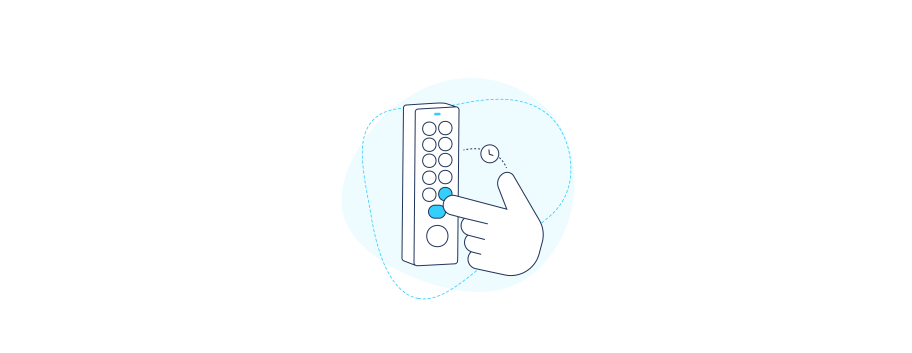
A reposição dos valores de fábrica é confirmada por três piscadelas do LED vermelho.
Proceda a uma nova ativação do aparelho na aplicação Tedee.

















